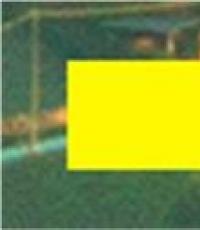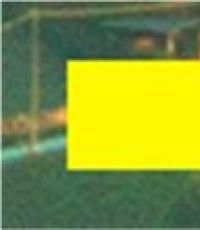1s UPp вредни условия на труд за половин ден. Отчитане на ЗФР: Длъжности със специални условия на труд. Специални условия на работа: кодове, декодиране
За да се отвори възможността за специална оценкаусловия на труд (специална оценка на условията на труд) в раздел "Охрана на труда", трябва да активирате отметката "Специална оценка на условията на труд" в Настройки - > настройка за защита на труда. В този случай достъпът до блок „Специална оценка на условията на труд“ в документите „Одобрение на щатното разписание“ и „Промяна на щатното разписание“ е затворен. Цялата информация за специалната оценка, въведена преди това в щатното разписание, се запазва.
Извършването на специална оценка включва следните стъпки:
1) изготвяне на специална оценка:
Формиране на състава на комисията;
Издаване на заповед за определяне на времето за извършване на оценката;
Определяне на списъка с работни места, подлежащи на специална оценка с разпределяне на подобни
2) сключване на споразумение с организация, извършваща специална оценка, в рамките на която е вредно или опасно производствени фактори;
3) деклариране на съответствието на условията на труд с нормативните изисквания за защита на труда, ако не са идентифицирани вредни или опасни условия на труд.
Подраздел "Специална оценка на условията на труд" разкрива следните възможности:
1) изготвяне на необходимия комплект документи за специалната оценка;
2) контролира времето на следващата специална оценка
За изпълнение на етапите на специалната оценка се използват следните документи:
1) документ "Изготвяне на специална оценка на условията на труд"
2) документ "Резултати от специална оценка на условията на труд"
3) документ „Декларация за съответствие на условията на труд
Документът "Изготвяне на специална оценка на условията на труд" (Охрана на труда -> Специална оценка на условията на труд -> Изготвяне на специална оценка на условията на труд) ви позволява да подготвите данни за специална оценка.
Процедурата за работа с документа "Изготвяне на специална оценка на условията на труд".
1. Щракнете върху бутона "Създаване".
4. В полето „Изпълнител“ от директорията „Изпълнители“ изберете организацията, която извършва специалната оценка.
5. В полетата "Начална дата" и "Крайна дата" посочете периода за специалната оценка.
6. В раздела „Работни места“ щракнете върху бутона „Попълване на задания“. Табличната част на документа „Работни места“ ще бъде попълнена с одобрените позиции от щатното разписание на избраната организация, като се посочи служителят, заемащ тази длъжност, датата и резултатът от предишната специална оценка за длъжността от щатното разписание.
Чрез щракване върху бутона „Добавяне“ към табличната част на документа могат да се добавят определени позиции от щатното разписание.
7. Щракнете върху бутона „Избор на подобни работни места“, за да комбинирате щатните позиции в групи, като посочите името на групата. В този случай групите ще бъдат показани в раздела „Работни места“. За да видите щатните позиции, включени в групите, трябва да отворите групата.
8. В раздел "Комисия" въведете председателя и членовете на комисията
9. Запишете документа.
От формата на документа „Изготвяне на специална оценка на условията на труд“ (Още -\u003e Печат) можете да отпечатате:
1) Заповед за създаване на комисия
2) Заявление за специална оценка на условията на труд
3) Списък с работни места
Документът "Резултати от специалната оценка на условията на труд" (Охрана на труда -> Специална оценка на условията на труд -> Резултати от специалната оценка на условията на труд) отразява резултатите от специалната оценка на условията на труд, а именно класа на условията на труд разпределени на работни места. Този документ може да бъде генериран въз основа на документа „Изготвяне на специална оценка на условията на труд“ или от дневника на документите „Резултати от специална оценка на условията на труд“.
Процедурата за работа с документ при създаване от дневника за документи "Резултати от специална оценка на условията на труд".
1. Щракнете върху бутона „Създаване“.
2. В полето "Организация" изберете организацията, за която ще се извършва специалната оценка на условията на труд.
3. В полето „Дата“ посочете датата на регистрация на документа в информационна база. По подразбиране датата се попълва с текущата дата на компютъра, но можете да я замените, ако е необходимо. Датата на документа не оказва влияние върху отчитането на специалната оценка.
4. В полето "Документна основа" от падащия списък изберете документа "Изготвяне на специална оценка на условията на труд"
5. В полето „Изпълнител“ от директорията „Изпълнители“ изберете организацията, която извършва специалната оценка.
6. В полетата "Начална дата" и "Крайна дата" посочете периода за специалната оценка.
7. В раздела "Работни места" кликнете върху бутона "Попълване на работни места". Ако е посочен базов документ "Изготвяне на специална оценка на условията на труд", тогава табличната част на документа "Работни места" ще бъде попълнена с персонал. позиции от посочения основен документ. Ако основният документ „Изготвяне на специална оценка на условията на труд“ не е посочен, тогава табличната част на документа „Работни места“ ще бъде попълнена с одобрените позиции от щатното разписание на избраната организация, като се посочва служителят, заемащ тази длъжност. , датата и резултата от предишната специална оценка за длъжността.
8. Щракнете върху бутона „Избор на подобни работни места“, за да комбинирате позициите на персонала в групи, като посочите името на групата. В този случай групите ще бъдат показани в раздела „Работни места“. За да видите щатните позиции, включени в групите, трябва да отворите групата.
9. Щракнете върху бутона „Попълване на класа условия на труд“, за да въведете класа условия на работа или за всички работни места, или за избрана група.
10. В раздела Комисия въведете председателя и членовете на комисията.
Ако документът "Резултати от специална оценка на труда" е създаден на базата на документ "Изготвяне на специална оценка на условията на труд", тогава полетата "Начална дата" и "Крайна дата" се попълват със стойностите от подобни области в документа „Изготвяне на специална оценка на условията на труд“. Трябва да се отбележи, че стойността на полето „Крайна дата“ на документа „Резултати от специалната оценка на условията на труд“ определя периода (месец и година), от който ще се прилагат резултатите от специалната оценка и който ще да бъдат отразени в щатното разписание след извършване на документа "Резултати от специалната оценка на условията на труд". От документа формуляра "Резултати от специалната оценка на условията на труд" можете да отпечатате "Заповед за извършване на специална оценка на условията на труд".
Документът "Декларация за съответствие на условията на труд" (Охрана на труда -> Специална оценка на условията на труд -> Резултати от специална оценка на условията на труд)
ви позволява да подготвите формуляр "Декларация за съответствие на условията на труд с държавните нормативни изисквания за защита на труда."
„Декларация за съответствие на условията на труд с държавните нормативни изисквания за охрана на труда“ има за цел да предостави информация въз основа на Заповед на Министерството на труда и социална защита RF от 07 февруари 2014 г. № 80н.
От 01 януари 2014 г. в съответствие с федерален законот 28 декември 2013 г. № 426-FZ „За специална оценка на условията на труд“ по отношение на работни места, където не са идентифицирани вредни и (или) опасни производствени фактори в резултат на идентификация, работодателят представя на териториалния орган федерален организпълнителен клон, упълномощен да извършва федерален държавен надзор за спазването трудовото законодателствои други нормативни правни актове, съдържащи норми трудовото законодателство, на мястото на неговото местонахождение, декларация за съответствие на условията на труд с държавните нормативни изисквания за охрана на труда.
Декларацията трябва да бъде подадена не по-късно от тридесет работни дни от датата на одобряване на доклада за специалната оценка на условията на труд на работното място, за което се подава декларацията.
Документът „Декларация за съответствие на условията на труд“ може да бъде генериран от формата на документа „Изготвяне на специална оценка на условията на труд“ или „Резултати от специална оценка на условията на труд“ чрез натискане на бутона „Създаване на базата“ , при условие че е попълнен документът „Резултати от специална оценка на условията на труд”. В този случай полетата "Организация", "Документна основа", "Период на отчет", "Номер на корекция", "Изпълнител" се попълват автоматично на базата на документ "Изготвяне на специална оценка на условията на труд". Ще е необходимо самостоятелно да попълните полетата „Регистрационен номер и Данни за експертното заключение. Табличната част на документа ще бъде попълнена с работни места от документа „Изготвяне на специална оценка на условията на труд“ (раздел „ Работни места"), за които не са вредни и опасностиусловията на труд.
Също така, документът "Декларация за съответствие с условията на труд" може да бъде създаден самостоятелно. В този случай полето Документна база липсва в документа.
Процедурата за работа с документа "Декларация за съответствие на условията на труд".
1. Щракнете върху бутона „Създаване“.
2. В полето "Организация" изберете организацията, за която е извършена специалната оценка на условията на труд.
3. В полето "Дата" посочете датата, на която документът е регистриран в информационната база. По подразбиране датата се попълва с текущата дата на компютъра, но можете да я замените, ако е необходимо.
4. Попълнете полето „Период на отчет“. По подразбиране полето се попълва с период, определен от текущата дата на компютъра.
5. Попълнете полето "Номер на корекцията" при извършване на промени в резултатите от специалната оценка и повторно оформяне на документа. По подразбиране полето се попълва с нулева стойност.
6. В полето „Изпълнител“ от директорията „Изпълнители“ изберете организацията, извършила специалната оценка.
7. Попълнете полетата "Регистрационен номер" и "Данни за експертното заключение".
8. Попълнете табличната част на документа, като използвате бутона „Добави“, за да добавите определени задания към документа. С натискане на бутона "Попълване" табличната част на документа ще бъде попълнена с работни места, за които е определен допустимият клас условия на труд през текущата календарна година, определен от отчетния период.
За контрол на времето на следващата специална оценка е предназначен доклад „Работни места, подлежащи на специална оценка на условията на труд“. Включва работни места, подлежащи на специална оценка на условията на труд в даден период. Датата на следващата специална оценка на конкретно работно място се определя въз основа на стойността на полето "Крайна дата" на документа "Резултати от специална оценка на условията на труд", което е отразено в щатната таблица.
Здравейте скъпи посетители. Днес в друга статия ще говорим за това как в програмата 1C ZUP 3.1 (3.0) настройва изчисляването на застрахователните премии при допълнителни ставки. Ще говоря подробно къде и как се посочва тази информация с различни параметри на програмата, както и на конкретен примернека да видим как се изчисляват таксите за допълнителни тарифи и как тези такси са отразени в регламентирания отчет RSV-1.
✅
✅
Така че, нека да поговорим за всичко по ред, като използваме конкретен пример. Нека отворим таблицата с персонала, тук създадох една единствена позиция и в раздела „Допълнително“ (разделът „Плащане“ се отваря по подразбиране) са налични групи настройки, които просто определят необходимостта от изчисляване на застрахователни премии за допълнителни ставки и техните процент.

Нека да разгледаме тези настройки.

Всички горепосочени групи настройки за изчисляване на застрахователни премии на допълнителни ставки са налични, ако квадратчетата са отметнати в счетоводната политика на организацията Има служители с право на ранно пенсиониране, както и квадратчето за отметка Прилагат се резултатите от специална оценка на условията на труд(раздел "Настройки" - Подробности за организацията - раздел "Счетоводна политика и други настройки" - връзка "Счетоводна политика").

Струва си да се отбележи, че тези настройки не винаги могат да бъдат направени на нивото на елемента на директорията с персонал. Ако програмата поддържа история на промените в персонала и съответното квадратче е отметнато в настройките - Поддържане на история на промените в персонала(Раздел "Настройки" - "Лични записи" - връзка "Настройка на персонала"), след това всяка щатна единица (включително настройки за изчисляване на допълнителни вноски) в 1C ZUP 3.1 (3.0)създадени и променени с помощта на документи Промяна в персоналаили одобрение на персонала,тези. се създава не в самата директория, а на ниво документ . Говорих за други програмни настройки много подробно в.
В тази статия ще разгледаме пример в ситуация, в която се съхранява историята на промените в персонала.

И така, сега, нека разгледаме по-отблизо настройките, използвайки конкретен пример.
Също така попълнете полето "Специални условия на труд"като изберете код 27-1 от списъка - Подземни работи, работа с вредни условия и в горещи цехове.
След това изберете "Код на елемент от списъка". Професии, за които вредните или трудни условия на труд са посочени в т.нар. списъци, това е списък № 1 „Производства, работни места, професии, длъжности и показатели при подземна работа с особено вредни и особено тежки условия на труд, заетостта в които дава право на пенсия по възраст (старост) при преференциални условия“ и списък № 2 на „отрасли, работни места, професии, длъжности и показатели с вредни и трудни условия на труд, заетостта в които дава право на старост ( пенсия за старост при преференциални условия”. Можете да отворите тези списъци в ZUP 3.1 (3.0), като щракнете върху бутона - „Вземете от класификатора“.В нашия пример позицията е наименувана в списък №1. Нека отворим този списък, като щракнем двукратно и изберем съответно - Металургично производство - доменно производство - работници (код 1030100a).


Нека изпълним документа Одобрение на график"и изчисляваме заплатата на служителя за юни 2016 г. Как изчисляваме допълнителните вноски, според установените настройки? В раздела „Приноси“ виждаме в колоната „PFR (вреден без c / o)“ - 5040 рубли, което е точно 9% (работа с вредни условия на труд) от сумата от 56 000 рубли (от начисленията на служителя) .

Нека изпълним документа Заплати и вноски »и вижте как цялата тази информация ще бъде отразена в доклада RSV-1. В 1C ZUP 3.1 (3.0) този отчет може да се генерира от раздела "Отчитане, справки" - "Тримесечно отчитане към PFR". Ще генерираме отчет RSV-1 за второто тримесечие. 2016 Първо, да видим индивидуална информацияслужител. За да направите това, отворете „Пакет документи от раздел 6“, изберете нашия служител и, като щракнете върху бутона „Редактиране“, в отделен прозорец ще видим опитът за този служител - „Раздел 6.8“. "Кодът на позицията в списъка" - 1030100a и кодът "Специални условия" - 27-1, наистина стигнаха до тук, т.е. тези настройки, които сме посочили в обикновената единица.

Второ, в общите раздели на отчета RSV-1 в раздел 2.2-2.3 ще видим базата (56 000 рубли), от която се изчисляват вноските и начислената сума на самите застрахователни премии с допълнителна ставка (5 040 рубли).

Как да отразим промяна в условията на труд на служител в 1C ZUP 3.1 (3.0)?
✅
✅ КОНТРОЛЕН СПИСЪК за проверка на заплатите в 1C ZUP 3.1
ВИДЕО - месечна самопроверка на счетоводството:
✅ Платежна ведомост в 1C ZUP 3.1
Инструкция стъпка по стъпказа начинаещи:
Да предположим, че в нашата организация от 01.07.2016 г. е извършена специална оценка на условията на труд и длъжността, в която работи нашият служител, е получила определен клас условия на труд. Как да отразите това в програмата? За да направим това, трябва да създадем документ „(Напомням ви, че в нашия пример организацията поддържа история на промените в таблицата с персонал) и в раздела „Допълнителни“ в „Клас условия (специална оценка)“ поле, изберете - Подклас 3.1 от класа условия на труд „вредни” (тази тарифа предвижда - 2%) и задайте месеца за регистриране на промяната - юли 2016 г. Нека публикуваме документа.


Нека изчислим заплатата за юли 2016 г. и да видим какви допълнителни вноски ще се начисляват сега за служителя. В раздела „Вноски“ - в колоната „PFR (вреден клас 3.1)“ сумата възлиза на 1120 рубли, т.е. 2% от базата от 56 000 рубли. Допълнителни вноски в колоната "PFR (щета без c/o)" с тези настройки не се изчисляват. 
Нова възможност 1C ZUP 3: временно преместване на работа при други условия. Наръчник "Условия на труд"
Програмата 1C ZUP 3 има много интересна функционалност, с която можете временно да прехвърлите служител на работа при други условия (от вредни / трудни към нормални или обратно). При което няма нужда да въвеждате персонален трансфер на служителда го преместите от "вредно/твърдо" положение в "нормално" положение (или обратно). Ще бъде достатъчно да се отрази периодът на временния престой на служителя при определени условия на труд ( наръчник "Условия на труд") документ "Таблица".
Да предположим, че служител (от примера по-горе), който заема длъжност с вредни условия на труд (където се предполага, че се изчисляват допълнителни вноски), е работил при нормални условия от 15 август до 25 август и не се изисква изчисляване на допълнителни вноски за този период . Как да отразите това в програмата?
Първият вариант, който изглежда най-подходящ, е следният:
- Отразете с документи Промяна в персонала". В първия документ от 15.08.2016 г. посочете, че тази длъжност няма условия за работа, т.е. не попълвайте полетата за настройки. Във втория документ от 26 август посочете, че позицията има подходящи условия на труд и допълнителните вноски ще се изчисляват според установените настройки. Тази опция има място да бъде, но е доста трудоемка.
- За да използвате втората опция в настройките "Счетоводна политика на организацията", трябва да поставите отметка в квадратчето Използвайте специални условия на работа,тогава програмата ще стане достъпна директория " Условията на труд"(Раздел "Настройки" - Предприятие - Условия на работа).



Точно при такива условия трябва временно да преместим наш служител. Можете да отразите това прехвърляне в програмата с помощта на документа „Технически ведомост“ (раздел „Заплата“ - „Проследяване на времето“ - „Списъци с работни часове“). Нека създадем времеви лист за август и като щракнем двукратно върху реда Условията за работа не са определенище се отвори прозорец, в който посочваме, че в периода от 15.08 до 25.08 служителят е работил при нормални условия. Да натиснем бутона OK.

Програмата визуално ще подчертае този период в различен цвят. Нека предадем документа.

Нека изчислим заплатата на служителя за август. Моля, имайте предвид, че начисляването на "Плащане по заплата" в ZUP 3.1 е разделено на две части, една част се начислява в рамките на условията на труд по подразбиране (подклас 3.1, съгласно документа Промяна в разписанието на персонала от 01.07) и втората част за периода, когато служителят е работил при нормални условия.

Помощта за вредни условия на труд се начислява в пълен размер за периода, през който служителят е работил при вредни условия. За работа при нормални условия тази надбавка не се начислява. Това виждаме в прозореца, който се отваря.

Съответно очакваме таксите за допълнителни тарифи да бъдат изчислени от базата от 34 086,95 RUB. (30 434,78 + 3 652,17). Нека ви напомня, че за подклас 3.1 от класа условия на труд „вредният“ процент на принос е 2%.
По този начин размерът на допълнителните вноски трябва да бъде 681 739 рубли. = 34 086,95 * 0,02.
В раздела „Приноси“ виждаме, че допълнителните вноски към PFR (вреден клас 3.1) възлизат на 681,74 рубли, т.е. изчислението е правилно.

Още веднъж за това къде в 1C ZUP 3.1 (3.0) е конфигурирано изчисляването на вноските за допълнителни тарифи
✅ Семинар "Лайф хакове за 1C ZUP 3.1"
Анализ на 15 счетоводни лайфхака в 1s zup 3.1:
✅ КОНТРОЛЕН СПИСЪК за проверка на заплатите в 1C ZUP 3.1
ВИДЕО - месечна самопроверка на счетоводството:
✅ Платежна ведомост в 1C ZUP 3.1
Инструкции стъпка по стъпка за начинаещи:
Току-що анализирахме пример, при който определянето на вноските за допълнителни тарифи се извършва в документите за промяна на персонала, т.е. в организацията от нашия пример беше запазена история на промените в персонала.
Ако квадратчето е отметнато в настройките на персонала - Извършва се кадрово осигуряване, но без отметка - Пази се историята на кадровите промени, след което задаване на параметрите според добавката. вноските следва да се правят на нивото на самия указател на персонала. Всички полета ще бъдат редактирани.


В случай, че организацията изобщо не поддържа таблица с персонал (и двете квадратчета не са отметнати и справочник "Персонал" в ZUP 3.1 (3.0)няма да бъде достъпен за нас), тогава трябва да настроите изчисляването на допълнителни вноски директно в директорията " Позиции".Говорихме за това в самото начало на статията.


Също така си струва да се отбележи, че тези полета в директорията "Позиции" са достъпни, дори ако организацията поддържа таблица с персонал. Но няма смисъл да ги попълваме, т.к. настройките, зададени на ниво персонал, имат предимство.
С това статията завършва, надявам се днешният материал да ви е бил ясен и полезен. Ще се видим отново!)
Пример
Служител Липкин И.Д. назначен на 04.02.2016 г. като газов заварчик в тестов цех със заплащане на база месеч. тарифна ставка(заплата) в размер на 12 000 рубли. пропорционално на отработените часове. За служителите на този отдел, съкратено работна седмица(36 часа) и надбавка за работа при опасни условия на труд в размер 12 на сто от тарифната ставка.
Задаване на типа начисляване
За да можете да начислявате бонуси за работа при вредни и (или) опасни условия на труд, при настройване на параметри за заплати (1C: ТЗ и управление на персонала 8 изд. 3.0 - раздел Настройки - Заплата - връзка Задаване на състава на начисленията и удръжките) на в раздела Други начисления поставете отметка в квадратчето Доплащане за вредност (фиг. 1).
Снимка 1.
Когато поставите отметка в квадратчето в плана на видовете начисления, ще бъде наличен видът на начисляване Надбавка за вредни условия на труд (раздел Настройки - Начисления). Този видначисляването вече е конфигурирано и готово за използване (фиг. 2).
Фигура 2. 
Изчисляване и начисляване на бонуси за работа при опасни условия на труд
Можете да посочите процента на надбавката в картата за длъжности и за позицията в щатното разписание. Моля, обърнете внимание: ако програмата поддържа щатно разписание, за да се появи автоматично надбавката за опасност, когато е назначена като планирана такса, нейният процент трябва да бъде посочен в картата за позиция. Ако процентът не е посочен в позицията, тогава надбавката няма да бъде попълнена за назначението, дори ако е посочено в картата за позиция.
Можете да присвоите надбавка за вредност на служител като планирано начисляване, както и да посочите размера на надбавката, като използвате следните документи:
- Набиране (фиг. 3), Набиране по списък, Преместване на персонал, Прехвърляне на персонал по списък (раздел Персонал - Приеми, премествания, уволнения). Ако процентът на надбавката е посочен в картата за длъжността или за позицията в щатното разписание, тогава в този случай информацията за целта на надбавката автоматично се прехвърля към тези документи;
- Промяна в планираните начисления и Промяна на възнагражденията (раздел Заплата - Промяна на възнагражденията на служителите), предназначени да отразяват промените в условията на труд (планирани начисления) на един или повече служители;
- Прехвърляне при друг работодател (раздел Персонал - Приеми, премествания, уволнения). Документът е предназначен да регистрира прехвърлянето на служител от една организация, която е част от предприятието, в друга, което също се отчита в програмата;
- Данни в началото на работа (раздел Основна - Вижте също - Данни в началото на работа), което ви позволява да регистрирате данните на работещите служители при започване на работа в програмата;
- Промяна на работни места (секция Заплата - Промяна на възнаграждението на служителите), която е налична, ако в настройките на параметрите на заплатите (секция Настройка - Платформа) е отметнато квадратчето Използване на краткосрочни промени в заплатите в зависимост от извършената работа. Документът дава възможност да се променят планираните начисления на служителите в съответствие с особеностите на заплащането на определено работно място, където извършват работа;
- карта за условия на труд. Възможността за водене на записи за различни условия на труд е избрана в счетоводната политика на организацията (в раздела Краткосрочни промени в условията на труд трябва да се постави отметка в квадратчето Използване на специални условия на труд). Работата при определени условия се записва само от графика.
Фигура 3 
Изчисляването на месечната надбавка за работа при вредни и/или опасни условия на труд се извършва с помощта на документа за заплати и вноски (раздел Заплата - Разплащателна ведомост и вноски или раздел Заплата - Създаване - Платежна ведомост и вноски):
- За автоматично попълване на документа използвайте бутона Попълване или Избор.
- При попълване на документа в табличния раздел на раздел Начисления се въвеждат редове за всички видове начисления, назначени на служителите по планов начин, включително надбавка за вредни условия на труд (фиг. 4).
Фигура 4 
Според условието на нашия пример, служителят Липкин И.Д. е нает на 4 февруари 2016 г. като газов заварчик в тестов цех с плащане въз основа на месечната тарифна ставка (заплата) в размер на 12 000 рубли. пропорционално на отработените часове. За служителите на това звено се определя бонус за работа при опасни условия на труд в размер на 12 процента от тарифната ставка.
През февруари 2016 г. Липкин И.Д. отработени 121.40 часа за периода от 04.02.2016 г. до 29.02.2016 г. при норма 143 часа.
Изплащането на заплата пропорционално на отработените часове е: 12 000 рубли. / 143 часа * 121,40 часа \u003d 10 187,41 рубли.
Надбавката за вредност за отработени часове е: 10 187,41 рубли. * 12% = 1222,49 RUB
Уважаеми читатели!
Получете отговори на въпроси относно работата c софтуерни продукти 1C Можете на нашата линия за консултации 1C.
Очакваме вашето обаждане!